陆琴一.创建及设置1.主题2.版式3.插入已有ppt4.插入已有word5.插入已有TXT6.设置每一页7.插入音频和视频8.插入超链接9.插入动作按钮10.页眉页脚编号11.背景、页面设置12.母板13.备注页、隐藏二.幻灯片效果设置与放映1.幻灯片切换效果2.动画效果3.放映方式4.其他第五章PPT上课安排5.1创建及设置书上P2071.创建与主题右击桌面,新建PPT/点击此处添加第一张幻灯片设计/选择主题/“透明/输入主标题:姹紫嫣红,次标题:中国十大名花,字体颜色2)例子:导入考试系统里其他主题,将考生文件夹下主题复制到桌面,选择浏览主题,在桌面找到你复制的主题2.新建一张ppt并设置版式右击新建幻灯片/开始/幻灯片/版式/”两栏内容“/将目录复制(名花文字材料)3.插入已有ppt开始/新建幻灯片/重用幻灯片/浏览/名花素材1/双击-插入4.插入已有word开始/新建幻灯片/幻灯片从大纲/名花素材2/大纲/右击降级5.插入已有TXT开始/新建幻灯片/幻灯片从大纲/名花素材2/选择大纲/点击菊花和飒飒中,按回车拆分成2页/降级6.设置每一页选择荷花/版式/标题、文本与内容/插入菊花图片7.插入音频和视频新建ppt/插入/视频/文件中的视频/梅花山/播放中设置:循环播放等,播放中可裁剪8.插入超链接选择目录中:山茶。右击超链接,本文档中的位置运行F5或播放9.插入动作按钮插入/形状/动作按钮/向前画向前向后开始结束超链接/找到:幻灯片/第二张幻灯片目录/运行点图标看效果10.页眉页脚编号插入/幻灯片编号/全部应用11.背景和页面设置ppt背景“茵茵绿草”:设计/页面设置操作方法:设计/背景格式/渐变填充/预设颜色/茵茵绿草。方向角度等设置12.母版母版设置幻灯片上的文本、图片、动作按钮等将出现在每张幻灯片的相同位置及大小颜色。使用母版可以方便的统一幻灯片的风格母版例子1,页脚出现字或图片:将每张幻灯片页脚居中位置出现文字“携带流感动物病毒”(1)看一下PPT有几张(名花素材1,3种版式),并且每张ppt是什么版式。点视图、幻灯片母版、左侧找到幻灯片1使用(2)插入、页眉和页脚,在页脚处打勾,输入文字,点应用全部(3)分别设置1-3页文本框的位置,图是第2页设置,点击”携带流感动物病毒”,选择格式,选择大小,选择位置,输入数字。关闭母版母版例子2:母版文本框输入文字(1)看一下ppt一共多少页。点视图、幻灯片母版、分左侧找到幻灯片1-到幻灯片几。分别设置2)视图,母版,左侧先找到第一张幻灯片,点插入,文本框,输入逃生指南,选择格式,设置位置,设置字体3)左侧找到其他需要设置的页,复制粘贴此文本框母版例子3:其他设置(1)看一下ppt一共多少页。哪几页有标题,没有标题页的无需设置。点视图、幻灯片母版、左侧找到页数,对标题进行设置(1)左侧找到第一页使用,选择标题,更改隶属和倾斜再找其他页标题进行设置13.备注页和隐藏5.2幻灯片效果设置与放映书上P2291.幻灯片切换效果选择第一张幻灯片/切换/淡出/切换方式:框/单击鼠标时等/声音/全部运用,F5运行2.动画效果例1:先后顺序进入题目:标题:弹跳进入,1秒后,中速。诗句从左边飞入,1秒后,中速。图片垂直百叶窗方式进入,1秒后,中速,标题最前,图片其次,诗句在后。操作方法:1)选择动画,点动画窗格2)选择标题“水仙”,点:添加动画,选择进入弹跳,右侧选择效果选项。上一动画之后,1秒,中速3)选择诗句,点:添加动画,选择进入飞入,右侧选择效果选项。效果:自左侧,计时:上一动画之后,1秒,中速4)选择图片,点:添加动画,选择更多进入效果,选择百叶窗,右侧选择效果选项。效果:自左侧,计时:上一动画之后,1秒,中速5)右侧点中图片,选择向前移动更改播放顺序F5播放例2:同时进入题目:题目、诗句、图片同时进入1.点动画,选择动画窗格2.选择桂花,选择添加动画,进入,飞入3.选择效果选项,开始:与上一动画同时4.点击桂花,选择动画刷,刷诗句和图片例3:批量图片播放题目:将图片依次一一播放使用动画刷1.点动画,选择动画窗格2.选择第一张图片,选择添加动画,进入,飞入3.选择效果选项,效果:动画播放后,隐藏开始:与上一动画之后.1秒,中速4.点击图片,选择动画刷,刷其他图片5.F5播放设置放映方式1)演讲者放映演讲者根据自己操作放映2)观众自行浏览3)展台浏览自动播放首先要设置每页自动播放时间点击排练计时/对每一张进行时间设置/3.放映方式1)演讲者放映点击幻灯片放映,选择设置幻灯片放映,默认演讲者放映3)在展台浏览1.设置自动播放时间A.点击切换,换片方式:设置自动换片时间,点击全部应用B.或者,选用排练计时方式,自定义播放时间2.点击幻灯片放映,选择设置幻灯片放映,选择在展台浏览4.自定义放映1.选择幻灯片放映,自定义幻灯片放映2.新建、点选择幻灯片,添加,确定
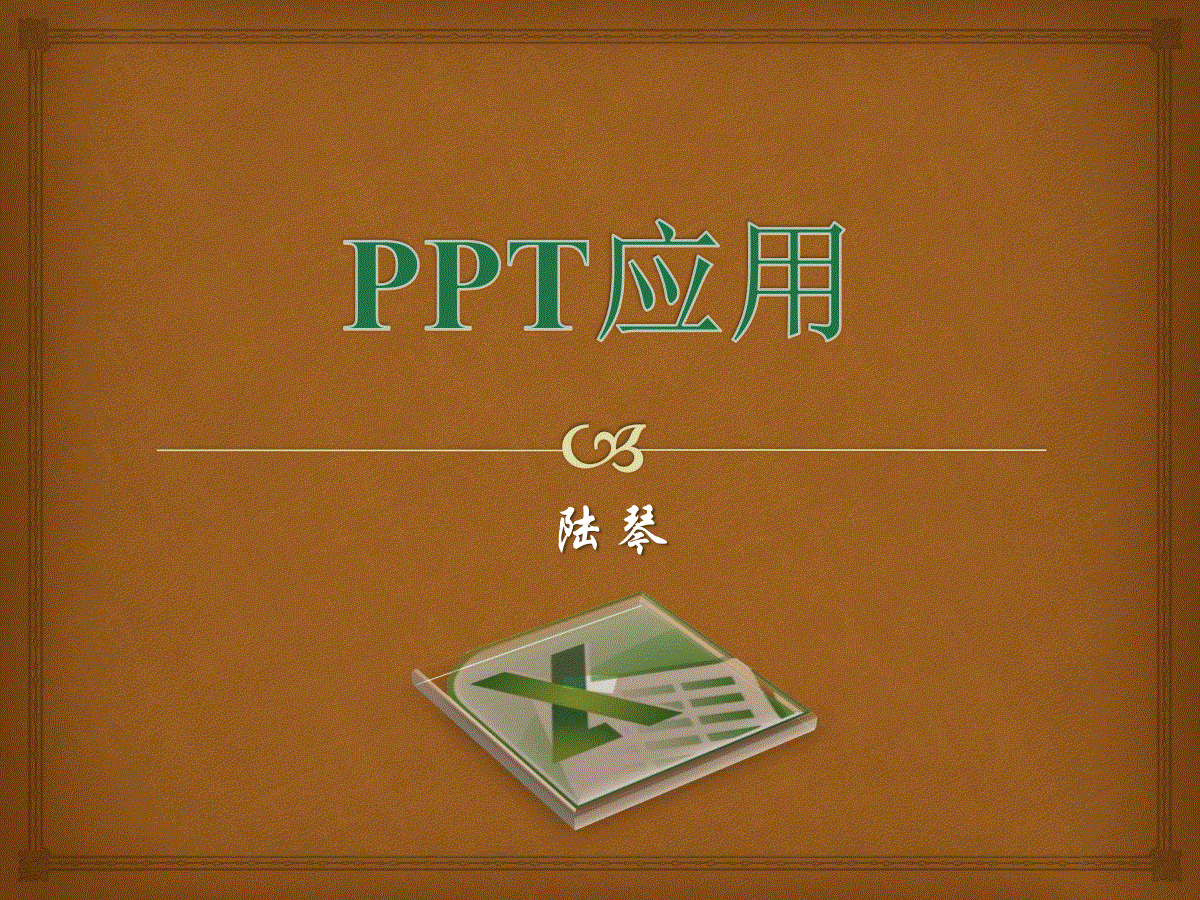
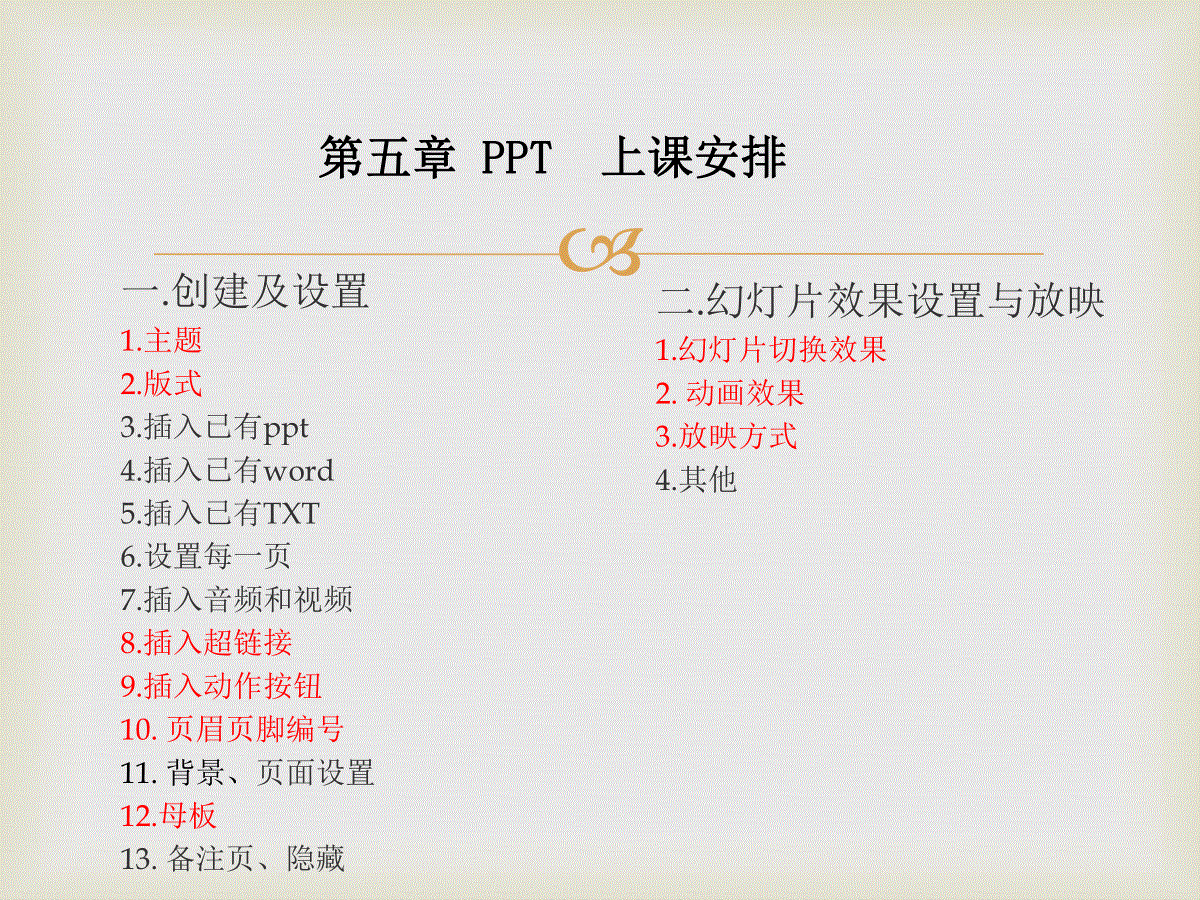



 三七文档所有资源均是用户自行上传分享,仅供网友学习交流,未经上传用户书面授权,请勿作他用。
三七文档所有资源均是用户自行上传分享,仅供网友学习交流,未经上传用户书面授权,请勿作他用。
本文标题:PPT教程
链接地址:https://www.777doc.com/doc-6071648 .html